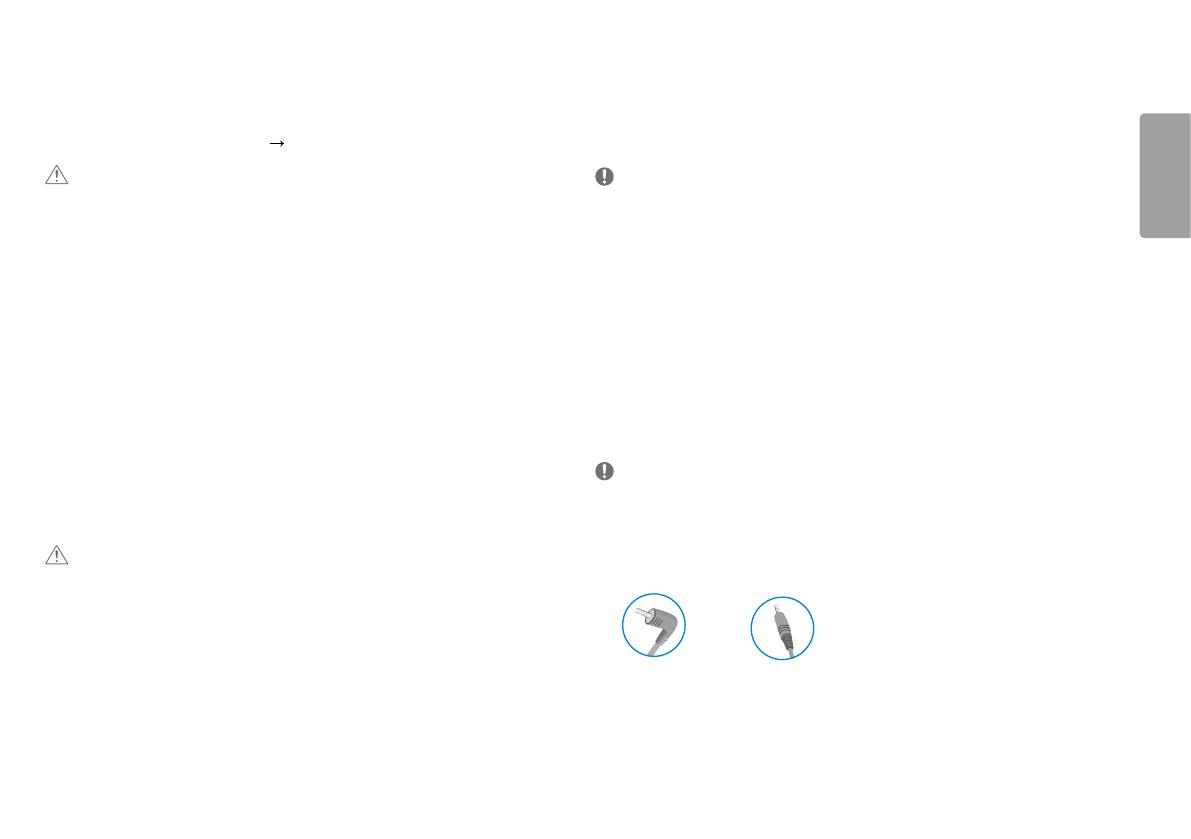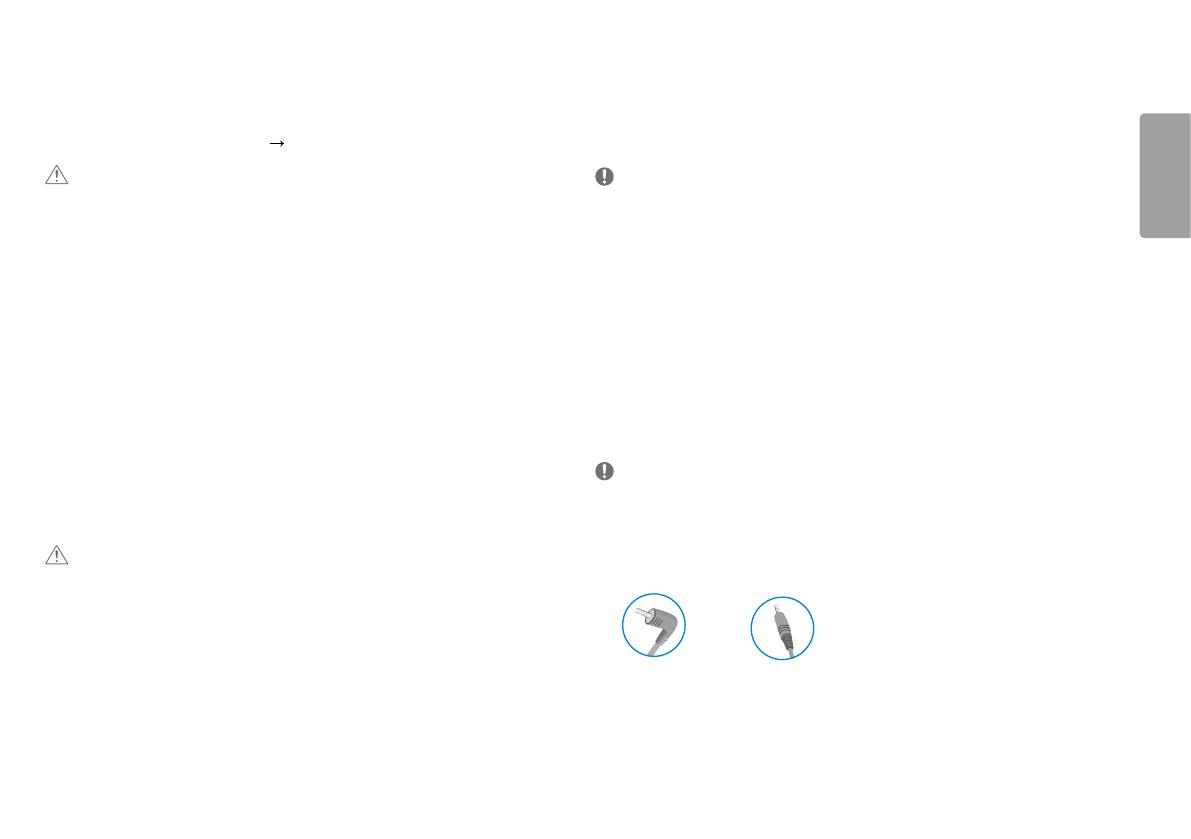
9
ČESKY
POUŽÍVÁNÍ MONITORU
• Obrázky vtéto příručce se mohou lišit od reálného produktu.
Stiskněte tlačítko ovladače, přejděte do Settings
Input apoté zvolte možnost vstupu.
UPOZORNĚNÍ
• Netiskněte obrazovku příliš dlouho. Mohlo by dojít ke zkreslení obrazu.
• Nezobrazujte na obrazovce příliš dlouho statické obrazy. Mohlo by dojít kretenci obrazu. Pokud je to možné,
používejte spořič obrazovky počítače.
• Pro připojení napájecí šňůry kelektrické zásuvce použijte uzemněnou víceúčelovou zásuvku (3pólovou) nebo
uzemněnou elektrickou zásuvku.
• Pokud se monitor zapne voblasti snízkou teplotou, může blikat. Jedná se onormální jev.
• Na obrazovce se někdy mohou objevit červené, zelené nebo modré body. Jedná se onormální jev.
Připojení kpočítači
• Tento monitor podporuje funkci *Plug and Play.
* Plug and Play: Funkce, která umožňuje přidat k počítači zařízení bez toho, aby bylo nutné cokoli konfigurovat
nebo instalovat ovladače.
Připojení HDMI
Přenáší signál digitálního videa nebo zvuku zpočítače do monitoru.
UPOZORNĚNÍ
• Používání kabelu DVI do HDMI / DP (DisplayPort) do HDMI může vést k problémům s kompatibilitou.
• Použijte certifikovaný kabel s logem HDMI. Pokud nepoužijete certifikovaný kabel HDMI, obrazovka nemusí
zobrazovat nebo může dojít kchybě připojení.
• Doporučené typy kabelů HDMI
- Vysokorychlostní kabel HDMI
®
/
TM
- Vysokorychlostní kabel HDMI
®
/
TM
se sítí Ethernet
Připojení kzařízením AV
Připojení HDMI
HDMI přenáší digitální video aaudio signály zvašeho zařízení AV do monitoru.
POZNÁMKA
• Používání kabelu DVI do HDMI / DP (DisplayPort) do HDMI může vést k problémům s kompatibilitou.
• Použijte certifikovaný kabel s logem HDMI. Pokud nepoužijete certifikovaný kabel HDMI, obrazovka nemusí
zobrazovat nebo může dojít kchybě připojení.
• Doporučené typy kabelů HDMI
- Vysokorychlostní kabel HDMI
®
/
TM
- Vysokorychlostní kabel HDMI
®
/
TM
se sítí Ethernet
Připojení periferních zařízení
Připojení sluchátek
Periferní zařízení připojte kmonitoru prostřednictvím portu pro sluchátka.
POZNÁMKA
• Periferní zařízení se prodávají samostatně.
• Podle nastavení zvuku počítače aexterního zařízení může být omezena funkce sluchátek areproduktorů.
• Používáte-li sluchátka spravoúhlým konektorem, může dojít kproblémům spřipojením dalšího externího
zařízení kmonitoru. Proto doporučujeme použít sluchátka srovným konektorem.
Pravoúhlý konektor Rovný konektor
(Doporučeno)